固态硬盘 (SSD) 和硬盘驱动器 (HDD) 都有各自的优点和缺点。 如果你想得到 most 在一台计算机上同时使用 SSD 和 HDD,您可以参考这篇文章。 在这里,我们将教您 5 个技巧。
在早期,硬盘驱动器 (HDD) 始终是数据存储的首选和主要选择。 然而随着数据存储技术的发展,越来越多的存储介质出现,如U盘、固态硬盘(SSD)和混合硬盘等。
由于 SSD 的速度快,一些用户更喜欢它而不是 HDD。 但是,由于存储容量大的SSD比同等容量的HDD要贵,所以很多用户只买得起存储容量小的SSD。 在这种情况下,许多人选择在同一台计算机上同时使用 SSD 和 HDD。 为了帮助用户从这样的案例中受益,这里我们将介绍5个行之有效的技巧。
1. 在 SSD 上安装系统和应用程序
首先,SSD 确实因其速度而赢得了很多荣誉。 更具体地说,从 SSD 读取数据比传统 HDD 快得多。 所以,你最好把经常需要看的东西放在SSD上。 此外,建议将您的系统和常用应用程序安装在SSD 上,这样您的计算机能够更快地工作。
2.启用TRIM功能
此外,SSD 可以比 HDD 工作得更快的主要原因是 TRIM 功能。 当文件被删除时,TRIM 功能将命令驱动器从不再需要的扇区中彻底清除文件。 通过这种方式,可以更快地将新数据写入驱动器。 因此,为了得到 most 从 SSD,您应该在您的 PC 上启用 TRIM 功能。
3. 将数据文件存储在硬盘上
俗话说,每个硬币都有两个面。 SSD 也是如此。 你不能填满SSD。 没有可用空间的 SSD 将无法像以前那样快速工作。 这是因为没有足够可用空间的SSD会遭受重复写入,从而损坏正在使用的块。 因此,您最好将数据文件存储在硬盘上,例如电影、音乐和其他大文件。
4. 只对硬盘进行碎片整理
在硬盘驱动器 (HDD) 上,数据被分散并存储在多个位置。 因此,在硬盘上读写数据时,定位文件会花费很多时间。 为了加速硬盘驱动器,您可以对驱动器进行碎片整理。 对 HDD 进行碎片整理能够加速驱动器并在很大程度上提高其性能。 但是,您永远不应该对 SSD 进行碎片整理。 SSD 的工作方式与 HDD 不同。 碎片整理不会提高 SSD 的性能。 会加速SSD的退化。
5. 不要备份到内部驱动器
最后但并非最不重要的是,无论您的 PC 上使用多少个驱动器或何种驱动器,您都需要为它们进行定期数据备份。 备份将在数据恢复中发挥至关重要的作用,例如 太平洋标准时间恢复 来自备份的 PST 文件。 在这方面,您需要特别注意的是不要备份内部驱动器中的数据。 否则,如果发生现场灾难,原始数据和备份将同时被破坏。
作者简介:
Shirley Zhang 是一位数据恢复专家 DataNumen, Inc.,它是数据恢复技术领域的世界领先者,包括 修复sql 和 outlook 修复软件产品。 欲了解更多信息,请访问 datanumen.com